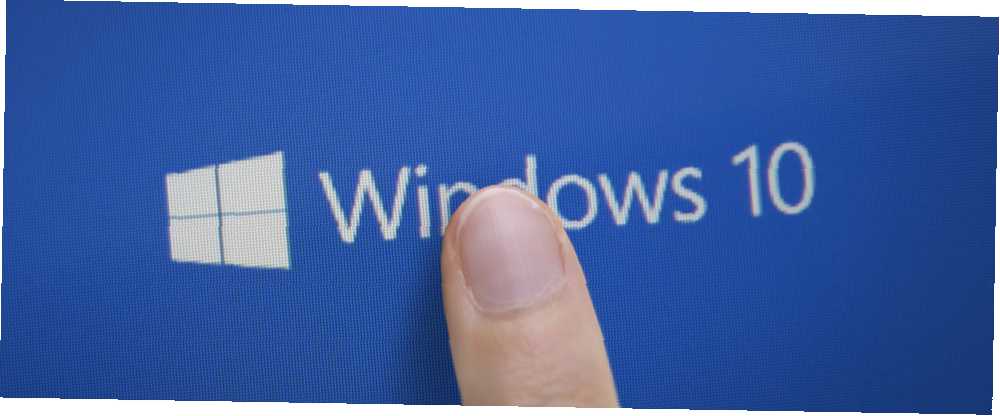
Joseph Goodman
0
4877
1232
Výchozí nastavení systému Windows 10, které byste měli zkontrolovat okamžitě 7 Výchozí nastavení systému Windows 10, které byste měli zkontrolovat okamžitě Společnost Microsoft učinila s Windows 10 některá pochybná rozhodnutí. Některá její výchozí nastavení by neměla zůstat sama. Ukážeme vám, jak zlepšit soukromí, šetřit šířku pásma, omezit rozptylování a mnoho dalšího. je nástroj, který vám umožňuje přidat některé docela skvělé volitelné funkce do operačního systému. A co je nejdůležitější, existuje možnost nazvaná Grafické nástroje, která umožňuje vyladit a ladit různé aspekty vašeho počítačového systému. Můžete získat odlaďování grafiky, analýzu snímků a využití GPU.
Je zřejmé, že se nazývají volitelné funkce, protože jsou, dobře, volitelné. Ve svém počítači nemusíte mít grafické nástroje, ale pokud chcete (nebo jiná písma, 14 písem, které jsou ideální pro pohlednice a plakáty, 14 písem, které jsou ideální pro pohlednice a plakáty. Přemýšlíte o vytváření vlastních pohlednic a plakáty, ale potíže s tím, aby vypadaly skvěle? Odpověď může být lepší písmo - a to vše ZDARMA a FANTASTICKÉ., Insider Hub je první, kdo testuje nové Windows 10 Buduje se jako Windows Insider je první, kdo testuje nové Windows 10 Sestavuje se jako Windows Insider Windows Insiders jsou první, kdo testuje nové sestavení Windows 10. Jsou také prvními, kteří trpí chybami. Zde vám ukážeme, jak se připojit nebo opustit program a jak sdílet ..., atd.), Zde je návod, jak získat to.
Nejprve spusťte aplikaci Nastavení systému Windows 10. Můžete tak učinit zasažením Klávesa Windows + I. Nyní klikněte Systém, a pak Aplikace a funkce z nabídky vlevo. V horní části obrazovky klikněte na Spravujte volitelné funkce. Na této obrazovce se zobrazí volitelné funkce, které jste již nainstalovali.
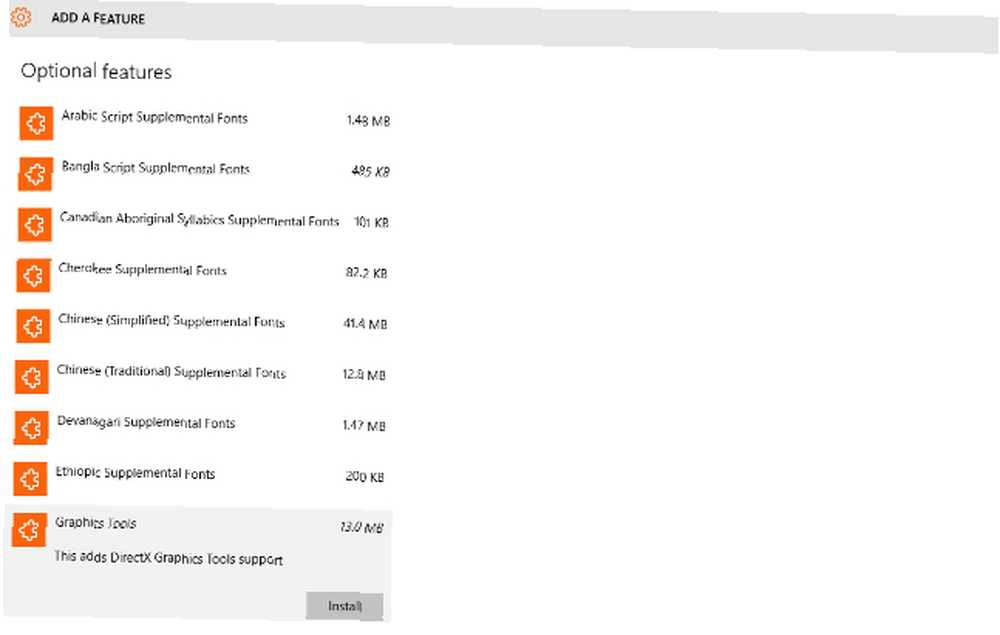
Nad nimi je možnost označená Přidejte funkci. Klikněte na to. Nyní uvidíte všechny ty, které nemáte nainstalované, uvedené v abecedním pořadí. Klepněte na požadovaný (grafické nástroje v tomto příkladu) a poté na Nainstalujte.
A je to! Postupujte podle těchto rychlých pokynů a získejte na svém počítači se systémem Windows 10 nějaké další dobroty!
Používáte v počítači grafické nástroje? Na co to používáš? Dejte nám vědět v komentářích!
Image Credit: Anton Watman prostřednictvím ShutterStock











